- লেখক Jason Gerald [email protected].
- Public 2023-12-16 10:58.
- সর্বশেষ পরিবর্তিত 2025-01-23 12:07.
বাষ্প আপনাকে ইন্টারনেটে সংযোগের প্রয়োজন ছাড়াই অফলাইনে (গ্রিডের বাইরে) বা অফলাইনে গেম খেলতে দেয়। আপনি যদি অনলাইন স্টিম কমিউনিটি (অনলাইন) বা অনলাইনে অ্যাক্সেস করতে প্রস্তুত থাকেন, তাহলে আপনি এটি সরাসরি উইন্ডোজের স্টিম মেনুতে অথবা ম্যাক ওএস এক্স -এর ফাইন্ডারে স্টিম রেজিস্ট্রি ফাইল সম্পাদনা করে করতে পারেন।
ধাপ
2 এর 1 পদ্ধতি: উইন্ডোজে অনলাইন মোড সক্ষম করা
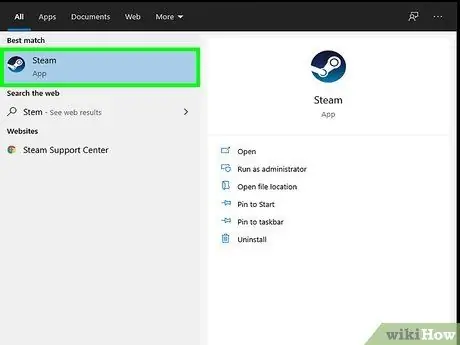
ধাপ 1. আপনার কম্পিউটারে বাষ্প অ্যাপ্লিকেশন চালু করুন।
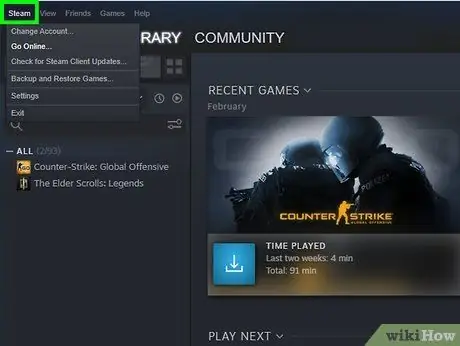
পদক্ষেপ 2. আপনার বাষ্প অধিবেশনের উপরের বাম কোণে অবস্থিত "বাষ্প" এ ক্লিক করুন।
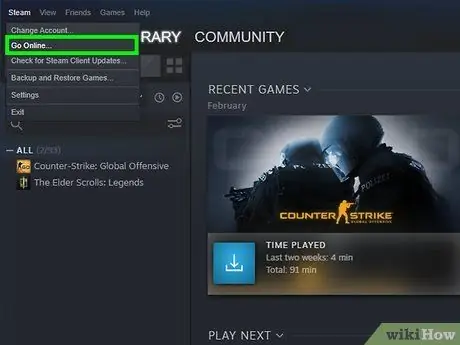
ধাপ 3. "অনলাইন যান" নির্বাচন করুন।
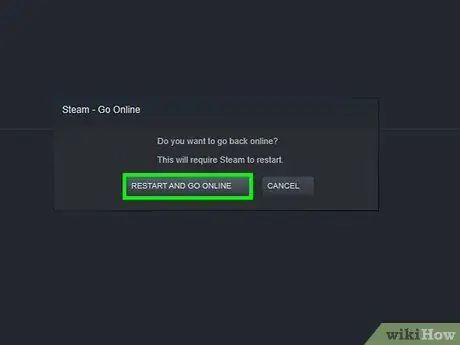
ধাপ 4. "ঠিক আছে" ক্লিক করুন যখন বিজ্ঞপ্তি দেওয়া হয় যে অনলাইন মোডে প্রবেশ করতে বাষ্প পুনরায় চালু করতে হবে।
বাষ্প পুনরায় চালু হবে, অনলাইন মোডে প্রবেশ করবে এবং অফলাইন মোড থেকে প্রস্থান করবে।
2 এর পদ্ধতি 2: ম্যাক ওএস এক্স -এ অনলাইন মোড সক্ষম করা
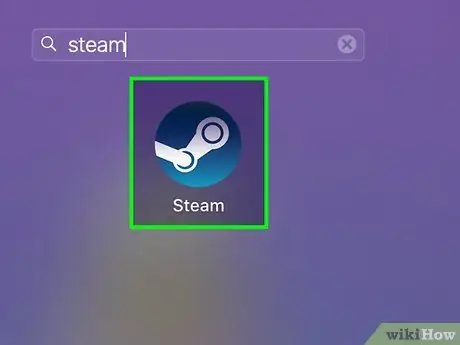
ধাপ 1. আপনার কম্পিউটারে বাষ্প অ্যাপ্লিকেশন চালু করুন।
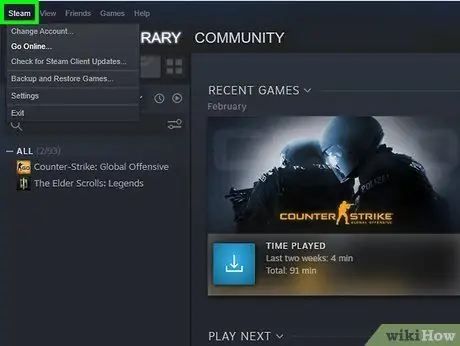
পদক্ষেপ 2. আপনার বাষ্প অধিবেশনের উপরের বাম কোণে অবস্থিত "বাষ্প" এ ক্লিক করুন।
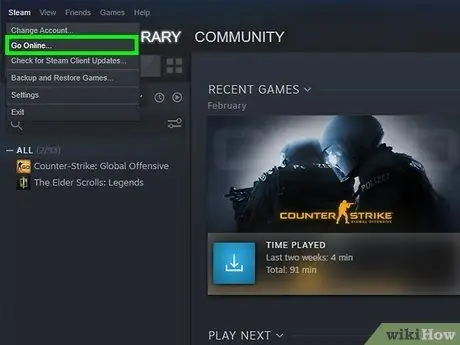
ধাপ 3. "অনলাইন যান" নির্বাচন করুন।
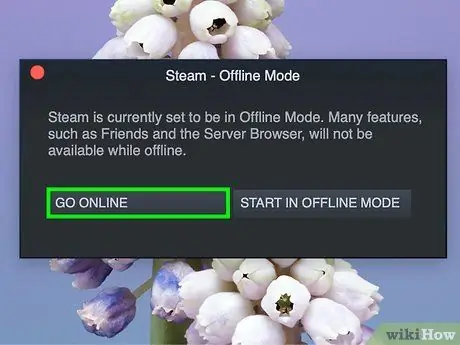
ধাপ 4. "ঠিক আছে" ক্লিক করুন যখন বিজ্ঞপ্তি দেওয়া হয় যে অনলাইন মোডে প্রবেশ করতে বাষ্প পুনরায় চালু করতে হবে।
বাষ্প পুনরায় চালু হবে, অনলাইন মোডে প্রবেশ করবে এবং অফলাইন মোড থেকে প্রস্থান করবে।
বাষ্প অনলাইনে না গেলে নিচের ধাপগুলি চালিয়ে যান।
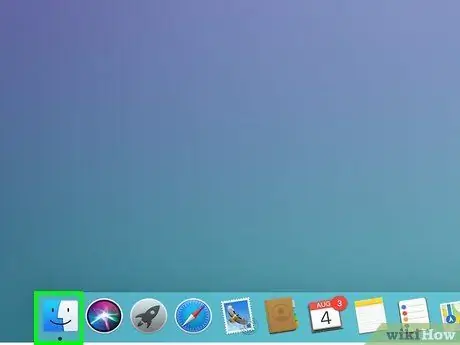
পদক্ষেপ 5. আপনার ম্যাক ওএস এক্স কম্পিউটারে একটি নতুন ফাইন্ডার উইন্ডো খুলুন।
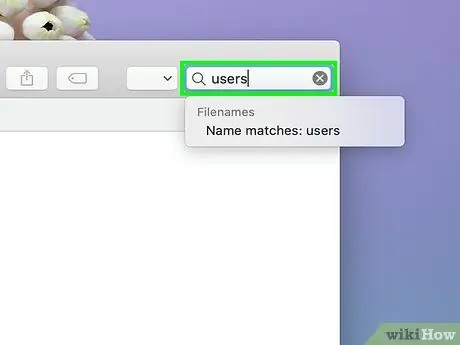
ধাপ 6. ফাইন্ডার অনুসন্ধান ক্ষেত্রে "ব্যবহারকারী" টাইপ করুন।
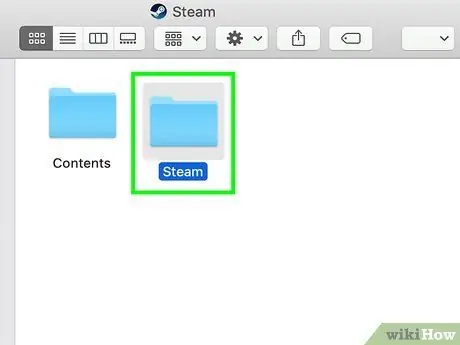
ধাপ 7. আপনার বাষ্প অ্যাকাউন্টের নাম ডাবল ক্লিক করুন।
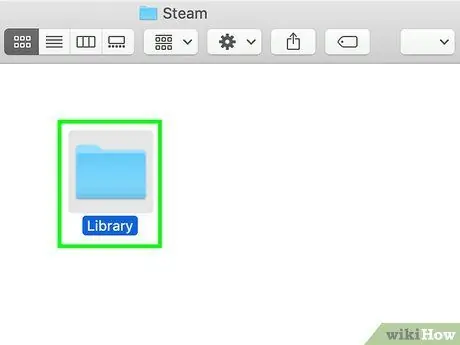
ধাপ 8. "লাইব্রেরি" ফোল্ডারটি খুলুন।
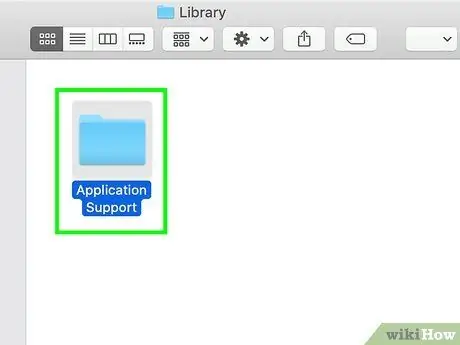
ধাপ 9. "অ্যাপ্লিকেশন সমর্থন" খুলুন।
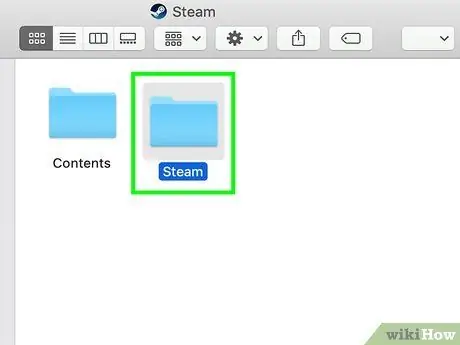
ধাপ 10. "বাষ্প" খুলুন।
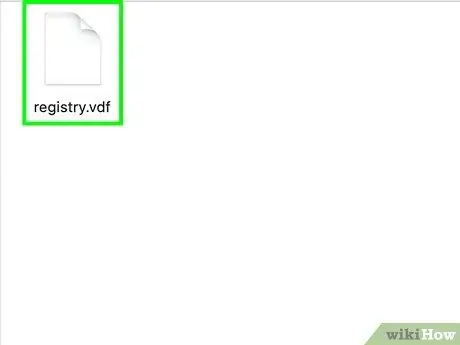
ধাপ 11. “রেজিস্ট্রি” নামে ফাইলটি খুলুন।
vdf”TextEdit ব্যবহার করে।
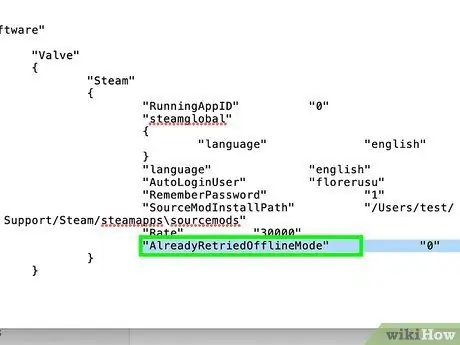
ধাপ 12. "অফলাইন 1" লেখাটি দেখুন।
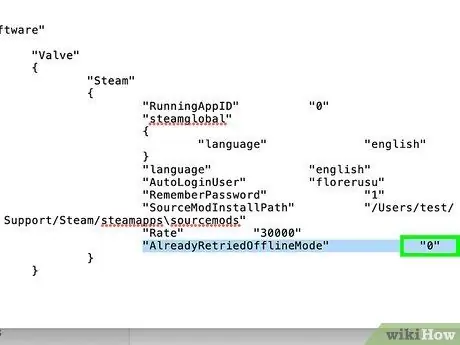
ধাপ 13. "1" সংখ্যাটিকে "0" এ পরিবর্তন করুন।
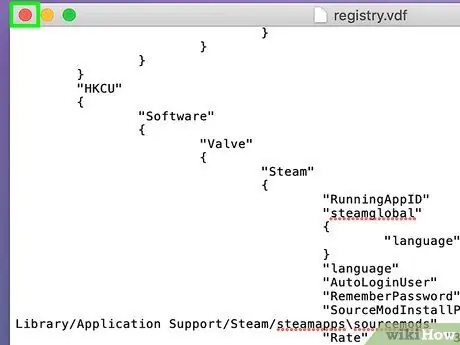
ধাপ 14. TextEdit থেকে প্রস্থান করুন এবং প্রম্পটে "সংরক্ষণ করুন" বিকল্পটি নির্বাচন করুন।
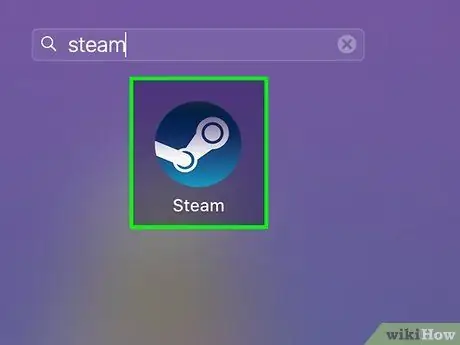
ধাপ 15. আপনার কম্পিউটারে বাষ্প অ্যাপ্লিকেশনটি বন্ধ করুন এবং পুনরায় খুলুন।
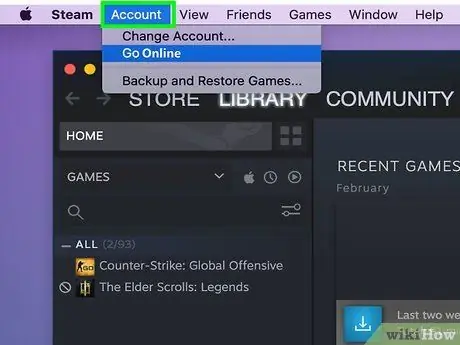
ধাপ 16. আপনার বাষ্প সেশনের উপরের বাম কোণে অবস্থিত "অ্যাকাউন্ট" এ ক্লিক করুন।
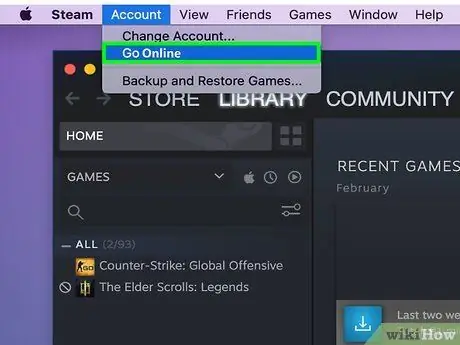
ধাপ 17. "অনলাইন যান" নির্বাচন করুন।
বাষ্প অফলাইন মোড থেকে বের হয়ে অনলাইনে যাবে।






